از لیون کامپیوتر قســـــــــــــــــــــــــــــــــــطی خرید کنید![]() فروش اقساطی برای سراسر ایران
فروش اقساطی برای سراسر ایران
اخبار سخت افزار ، نرم افزار ، بازی و دنیای آیتی در مجله لیون کامپیوتر ![]() 🤩
🤩
جستجو در تالارهای گفتگو
در حال نمایش نتایج برای برچسب های 'مقاله'.
4 نتیجه پیدا شد
-

مقاله: 10 قابلیت مهم و مخفی ویندوز 10
مجتبی حیدرزاده پاسخی ارسال کرد برای یک تاپیک در مقالات و اخبار سخت افزار و نرم افزار تهیه شده توسط لیون کامپیوتر
هر شخصی که در طی چند هفته اخیر از ویندوز 10 استفاده کرده، مطمئناََ به این موضوع پی برده که "آپدیت یک سیستم عامل کار بزرگی است." شرکت Microsoft تمام تلاش خود را بکار برده تا سیستم عامل جدیدش، به سرنوشت ویندوز 8 دچار نشود، همچنین سیستم عاملی بسازد که تمام قابلیت های مهم و کلیدی سیستم های قبلی این شرکت، مثل منوی Start را برگرداند، و در کنار آن، قابلیت های مهم دیگری، مثل دستیار صوتی "کورتانا" ، قابلیت اتصال دستگاه های ویندوز 10 به هم و Task View را نیز به آن اضافه کند. بیشتر کاربران از ویندوز 10 انتقادهای شدیدی کردند و می کنند، ولی در کل این سیستم عامل نوپا با کلی امکانات و قابلیت های جالب یا بهتر است بگوییم "با دست پر" به سراغ کاربران ویندوزی آمده. بیشتر این قابلیت ها و امکانات توسط کاربران یافت و حتی کشف شد، اما هنوزه م قابلیت ها و امکاناتی هستند که برای کاربران، قابل فهم نشده و یا به آن علاقه ای نشان ندادند. این قابلیت ها آنطور که باید و شاید مورد توجه قرار نگرفته اند. ما در این مقاله سعی بر معرفی 10 قابلیت از قابلیت های مهم و مخفی ویندوز 10 شده است. با ما همراه باشید تا این قابلیت هارا با شما آشنا کنیم. 10- Background Scrolling قابلیت Background Scrolling این امکان را به کاربر می دهد تا بتواند پنجره غیر فعال (وقتی دو پنجره همزمان باز باشد، اگر روی یکی از آنها کلیک کنید، آن پنجره پررنگتر از قبل می شود. به این پنجره، پنجره فعال می گویند. به پنجره دیگری که روی آن کلیک نشده، پنجره غیر فعال می گویند. پنجره غیرفعال نسبت به فعال، کم رنگتر است.) را بکمک حلقه میانی موس یا سایر میانبرها، اسکرول یا بالا و پایین کند.. این قابلیت زمانی انجام می شود که اشاره گر موس را روی پنجره غیر فعال نگه داشته، سپس با حرکت دادن حلقه میانی موس، پنجره غیرفعال بدون اینکه فعال شود، به بالا یا به پایین، اسکرول خواهد شد. قرار بود این قابلیت توسط شرکت Microsoft به ویندوز های قبلی اضافه شود، ولی این چنین نشد. در ویندوز 7 با نرم افزار WizMouse قابلیت Background Scrolling به ویندوز اضافه می شود. خوشبختانه قابلیت مذکور توسط خودِ شرکت Microsoft به ویندوز 10 اضافه شده است. برای فعال کردن این قابلیت در ویندوز 10، به منوی Device بوید، سپس روی Mouse & Touchpad کلیک کنید. در صفحه ی باز شده، روی گزینه Scroll inactive windows when i hover over them کلیک کنید تا روی آن تیک بخورد. خودتان آزمایش کنید، خوب متوجه این قابلیت کاربردی می شوید. 9- Pre-monitor display scaling در چند سال اخیر، مانیتورهایی با رزولوشن های بالا، مثل 4K و 1440p، قیمت مناسب تری نسبت به اوایل انتشار خود پیدا کرده اند و صد البته، کاربران بیشتری نیز پیدا کرده اند. یکی از بزرگترین عیب های این مانیتورها، ریز نشان دادن متون و نوشته ها است. برای رفع این مشکل، بایستی مانیتور خود را مقیاس گذاری کنید تا بتوانید راحتر و در فاصله ی بهتری، اقدام به خواندن نوشته ها و متون کنید. در نسخه های قبلی ویندوز، تنها یک سطح برای مقیاس گذاری تمام مانیتور ها وجود داشت. این محدودیت زمانی بسیار اذیت می کرد که کاربر از دو مانیتور، یکی با رزولوشن بالا مثل 4K و دیگری با رزولوشن پایینتر مثل 1080p استفاده می کرد. شرکت مایکروسافت متوجه این مشکل شده و در ویندوز 10 محدودیت مقیاس گذاری مانتیور(ها) را از بین برده است. حال در ویندوز 10 می توان برای هر مانتیور، یک مقیاس متفاوت تنظیم کرد. برای مثال، کاربرانی که از دو مانیتور با سایز پنل یکسان و با رزولوشن 4K و 1080p استفاده می کنند، می توانند برای مانیتور 4K تا 200%، و برای مانیتور 1080p تا 100% مقیاس گذاری کنند. بدین ترتیب، آیتم های نمایش در یک اندازه ظاهر خواهند شد. برای فعال کردن مقیاس گذاری مانیتور، به بخش System رجوع کرده، سپس وارد صفحه Display شوید. در اینجا می توانید برای مانتیور(های) خود مقیاس تعیین کنید. 8- Storage Sense Storage Sense یکی از بهترین قابلیت های موجود در اسمارت فون ها است که شرکت مایکروسافت هم به ویندوز 10 اضافه کرده است. این قابلیت فایل های موجود در هارد درایو شما را آنالیز کرده، سپس به شما راه هایی برای پاک کردن و انتقال دادن فایل ها نشان می دهد. اگر چند سیستم شما چندین هارد درایو داشته باشد، Storage Sense می تواند اطلاعات هر هارد، حتی هارد های اکسترنال یا قابل حمل را تفکیک کند. این قابلیت یکی از بهترین راه های ممکن برای نظارت لحظه به لحظه و سریع به فایل های موجود در درایو می باشد. همچنین امکان پاک کردن فایل های موقت (Temporary files) ، نمایش میزان فضای اشغال شده توسط نرم افزارها و بازی های نصب شده و حتی نمایش میزان حجم بکاپ فایل های سیستم را به کاربر می دهد. 7- امکان شخصی سازی صفحه Command Prompt شاید کمتر کاربری در ویندوز از کنسول Command Prompt استفاده کند، اما باز هنوز کاربرانی هستند که از این کنسول برای انجام کارهایی که خودِ ویندوز نمی تواند، بهره می برند. این کنسول در نسخه ی مختلف ویندوز هیچ تغییری نکرده و حتی امکان شخصی سازی محدودی به آن داده شده. اما گویا شرکت مایکروسافت دلش به حال Command Prompt و کاربرانش سوخته. این شرکت در ویندوز 10، امکان شخصی این کنسول را به کاربران داده است. کاربران به راحتی می توانند فونت کنسول را عوض کنند، سایز اشار گر موس را بزرگ و کوچک کنند، رنگ متون را عوض کنند، امکان Copy و Paste را فعال کنند، سایز پنجره را تعییر دهند و ... برای دسترسی به این امکانات جذاب، باید ابندا روی صفحه کنسول راست کلیک کرده، سپس روی Properties کلیک کنید. در صفحه باز شده، تیک گزینه Use legacy Console را بردارید. (سخن مترجم: البته من همین الان در ویندوز 7 کنسول رو تا حدی تونستم ادیت کنم، نمی دونم شاید در ویندوز 10 امکانات شخصی سازی بیشتری وجود داره.) 6- میانبرهای حرکتی با استفاده از تاچ پد سیستم عامل Mac OS X پشتیبانی بهتری نسبت به ویندوز دارد، ولی شرکت مایکروسافت این خلأ را رفع کرده و استفاده از ویندوز 10 را برای کاربران لبتاپ راحتر کرده است. همچنین این رفع خلأ، موجب پشتیبانی بهتر از تاچ پد به همراه چندین میانبر با استفاده از الگوهای (Gesture) حرکتی شده است. ممکن است تا قبل از عرضه ویندوز 10، تاچ پرها بدرد نخور یا کم استفاده می بودند، ولی حالا با ویندوز 10 می توان با استفاده از الگوهای حرکتی مشخص، از آنها برای زوم کردن، اسکرول کردن، گذاشتن دو انگشت همزمان روی تاچ پد برای دابل کلیک، کشیدن سه انگشت همزمان رو به بالا برای باز شدن Task View ، کشیدن سه انگشت همزمان بسمت چپ یا راست برای اعمال میانر Alt+Tab ، کشیدن سه انگشت همزمان بسمت پایین برای نشان دادن Desktop و غیره استفاده کرد. شرکت مایکروسافت همچنین دو میانبر برای اجرای کورتانا و Action Center اضافه کرده است: ضربه زدن همزمان سه انگشت روی تاچ پد برای باز کردن کورتانا و ضربه زدن همزمان چهار انگشت برای باز شدن Action Center. با این میانبرها، استفاده از ویندوز برای کاربران لب تاپ بیش از پیش آسان شده است. 5- یادداشت برداری و علامت گذاری در مرورگر Edge مرورگر تازه نفس Edge که همراه با ویندوز 10 در دسترس کاربران قرار گرفته است، مورد توجه بسیاری از کاربران شده و از آن بعنوان مرورگر اصلی خود استفاده می کنند، این در حالی بود که تا قبل از انتشار ویندوز 10 و مرورگر Edge ، اولین کاری که کاربران با نصب ویندوز جدید می کردند، نصب مرورگر جدید، برای رهایی از مرورگر پیر Internet Explorer بود. یکی از قابلیت های جذاب مرورگر Edge، یادداشت برداری و علامت گذاری است. این قابلیت برای دستگاه هایی با صفحه نمایش قابل لمس، بسیار کاربردی است. برای استفاده از قابلیت مذکور، کافی است روی کلید Web Note موجود در تولبار کلیک کنید. با کلیک روی آن، از وب پیچ عکس گرقته می شود، سپس می توانید روی عکس، خط بکشید، های لایت کنید، قسمتی از عکس از جدا کنید یا روی عکس متن بنویسید. همچنین می توانید این یادداشت برداری را بصورت مستقیم در OneDrive آپلود کنید. 4- اجرای ویدئوها و صداها با فرمت های MKV ، FLAC و HEVC در Windows Media Player سال قبل ما متوجه شدیم پلیر بومی ویندوز، یعنی Windows Media Player نسبت به سایر مدیا پلیرها، مصرف برق کمتری در لب تاپ ها و تبلت های ویندوزی دارد، همچنین نسبت به سایر پلیرهای محبوب مثل VLC و KMPlayer امتیاز بالاتری از سوی کاربران کسب کرده است. خبر خوشحال کننده این است که شرکت مایکروسافت فرمت های پرطرفداری مثل MKV را به مدیا پلیر خود اضافه کرده است. تقریبا همه ی ویدئوهای نمایشی (مثل انیمشن، فیلم سینمایی، سریال و...) دارای فرمت MKV هستند، چون این فرمت امکان نمایش ویدئو از نوع H.264 و اجرای همزان چندین صدا و از همه مهمتر، استریم ویدئو و زیرنویس را می دهد. همچنین ویندوز 10 از فرمت صدایی FLAC که مورد علاقه دوستاداران موزیک است، و فرمت HEVC برای اجرای ویدئوهای با کیفیت 4K پشتیبانی می کند. با اضافه شدن این فرمت ها به Windows Media Player، این پلیر به یکی از پرطرفدار ترین پلیرها تبدیل خواهد شد. 3- تمام صفحه شدن پنجره ها با ضربه زدن آنها به ناحیه های اطراف مانیتور یکی از کاربردی ترین امکانات موجود در ویندوز 7، تمام صفحه کردن پنجره ها با ضربه زدن آنها به اطراف مانیتور بود. حالا این قابلیت دوباره به ویندوز 10 برگشته، قابلیتی که برای دارندگان مانیتورهای بزرگ یا چندین مانیتور متصل به هم بسیار کاربردی است. قبلا با ضربه زدن پنجره ها به اطراف مانیتور، تنها نصف یا کل صفحه نمایش را اشغال می کردند، اما حالا با ضربه زدن آنها به گوشه های مانیتور، آنها نیز 1/4 صفحه نمایش را اشغال خواهند کرد. این قابلیت برای همه ی مانیتورها، چه کوچک، چه بزرگ، چه رزولوشن 1080p ، چه رزولوشن 4K ، چه یک مانیتور و چه چند مانتیور قابل استفاده است. 2- ضبط صفحه نمایش در همه جا و همه وقت نرم افزار Xbox app در ویندوز 10 دارای قابلیتی به اسم Game DVR است. به کمک این قابلیت می توان از بازی گرفته تا مرورگر وب، ویدئو ضبط کرد. برای استفاده از این قابلیت، شما باید نرم افزار Xbox app را بازک نید و آنرا باز نگه دارید، سپس به یک نرم افزار یا بازی که می خواهید از آن فیلم بگیرید، سویچ کنید. حالا، دو کلید Win+G را با هم فشار دهید تا نوار Game Bar ظاهر شود. سپس روی گزینه Yes, this is a game تیک بگذارید تا ویندوز 10 را گول بخورد. بدین ترتیب ویندوز 10 فکر می کند چیزی که شما در حال ضبط از آن هستید، یک بازی است. سپس در صفحه ی باز شده، روی گزینه رکورد کلید کنید یا سه کلید Win+Alt+R را با هم فشار دهید تا عملیات ضبط آغاز شود. این قابلیت یک ایرادی که دارد، این است که در هنگام ضبط، تنها می توانید از همان نرم افزار سویچ شده فیلم بگیرید و امکان ضبط بعد از سویچ به یک نرم افزار دیگر از بین می رود، هیچنین این قابلیت نمی تواند از چند نرم افزار بصورت هم زمان فیلم بگیرد. 1- DirectX 12 به جرأت می توان گفت DirectX 12 یکی از مهمترین قابلیت های پنهانی ویندوز 10 است. شاید در حال حاظر DirectX 12 برای شما هیچ سودیص نداشته باشد، ولی بعد از گذشت چندین ماه و سال، به قدرت واقعی و مزیت آن پی خواهید برد. این آپدیت بزرگ برای DirectX ، دنیای بازی های رایانه ای را تغییر خواهد داد. با کمک DirectX 12 ، توسعه دهندگان بازی ها می توانند از تمام منابع سیستم شما استفاده کنند، فشار از روی CPU برداشته شده و از GPU استفاده ی بهتری خواهد شد. استفاده از چندین GPU بصورت همزمان، کنترل مستقیم بیشتر روی سخت افزار، ادغام مموری و سایر موارد ممکن خواهد شد. با آمدن بازی های DirectX 12 ، نسل جدید بازی های رایانه ای آغاز خواهد شد. توسعه دهندگان بازی ها می توانند بازی های خود را با موتور بازی سازی قدرتمند تری بسازند و بدین ترتیب، کیفیت بازی ها بسیار پیشرفت خواهند کرد. DirectX 12 تنها در ویندوز 10 قابل استفاده است و این عامل، ویندوز 10 را به یکی از بهترین سیستم عامل های مخصوص بازی تبدیل می کند. در کنار DirectX 12 ، درایو WDDM 2.0 نیز به ویندوز 10 اضافه شده است تا کارایی پردازش محتوی 3D را ویندوز 10 افزایش دهد. منبع: techspot مترجم: مجتبی حیدرزاده- 3 ارسال
-
- windows 10
- microsoft
-
(و 5 مورد دیگر)
برچسب زده شده با :
-
سلام به بچه های عزیز لیونی یکی از دوستان بنده باید پروژه ای رو آماده کنه به اسم تشخیص رنگ RGB تو محیط بیسیک ولی به دلیل مشغلات فکری و ذهنی که داره گویا واسش مقدور نیست اینکارو انجام بده و بواسطه من از شما عزیزان درخواست کمک داره لذا کسانی که میتونن کمک کنند محبتشون رو دریغ نکنن که اینکار هم اجر معنوی داره هم اجر مادی درواقع هم مزده هم منت :D ممنونم از همتون
-
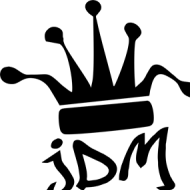
بهترین سیستم گیمینگ با توجه به قیمت بر کارایی
JDM پاسخی ارسال کرد برای یک تاپیک در مقالات و اخبار سخت افزار و نرم افزار تهیه شده توسط لیون کامپیوتر
فروشنده های کامپیوتر های گیمینگ سعی میکنند همیشه گرانقیمت ترین سخت افزار خودشان را به شما قالب کنند .در این بازار گرگ و میش بهتر است تا همیشه از خبر ها آگاه باشید تا بتوانید از این معرکه جان سالم بدر ببرید.اما کار هر کس نیست! ما در این مقاله سیستم گیمینگ ای با آخرین تکنولوژی را قرار داده ایم اما آشکار است که همه نمیتوانند به یکمقدار هزینه کنند پس ما برای راحتی حال شما همراهان همیشگی , یک سیستم مقرون بصرفه اما نه ضعیف آماده کرده ایم.البته اطمینان داشته باشید میتوانید از حداکثر امکانات استفاده بهینه داشته باشید اما روشن است که هرچقدر پول بدهید آش میخورید! ولی اغلب یک ایده ی خوب با استاندارد های شما هماهنگ نیست اما این نوید وجود دارد که پشیمان نخواهید شد از هزینه ای که پرداخت میکنید.این هزینه ممکن است کمی بیشتر و یا کمتر شود پس خیلی سخت نگیرید. خوب پرحرفی دیگر بس است بهتر است به سراغ سیستم عزیزی که در انتظار ما هست برویم. سیستمی که برای شما درنظر گرفته ایم میتواند براحتی تمامی بازی های روز را در رزلوشن 1080p اجرا کند .حال حتما میگویید تا چند سال؟ واقعیت ماجرا این است که هیچ کس نمیداند! بازی های روز هرلحظه درحال پیشرفت هستند و تکنولوژی شرکت های تولید کننده هم همگام با آنها حرکت میکند .پس باید این انتظار را داشت که 3یا4 سال بعد دیگر این سیستم رمق اجرای روان بازی ها را در آن کیفیتی که برای آن تهیه شده بود نداشته باشد. شما تقریبا میتوانید این سیستم را با بودجه حدودی 700 دلار (چیز در حد 4ملیون تومان وجه رایج مملکت)تهیه کنید حال کمی بیشتر یا کمتر. قابل ذکر است این قیمت ها مربوط به هفته اول اسفند ماه میباشد. Intel Core i5-7400 :سی پی یو سی پی یو تازه وارد و صد البته پر سروصدا شرکت اینتل از سری 7 این شرکت یعنی Kaby Lake است. یک سی پی یو چهار هسته ای با سرعت پردازش 3.5 گیگاهرز با معماری 14 نانومتری .این سی پی یو کلاک بسته با 6 مگابایت کش میتواند انتظارت ما را از یک محصول 200 دلاری برآورده کند. . Sapphire Nitro+ Radeon RX 480 4GB : کارت گرافیک برای انتخاب کارت گرافیک به سراغ شرکت AMD رفتیم.حال توضیحاتی مبنی بر برتری این کارت بر کارت های رقیب خواهیم داد. نسل پلارایس: تکنولوژی جدیدی که در این کارت بکار گرفته شده سبب بر این شده تا آن را به یک انتخاب بسیار مناسب برای گیم های روز تبدیل کند زیرا نسبت به رقیب توانسته عملکرد بهتری را در دایرکت اکس 12 نشان دهد البته برخی هنوز به قدرت این کارت ایمان نداشته و قدرتش را تکذیب میکنند! کارت مذکور با 4 گیگابایت رم DDR5 , با سرعت 1208 و1306 هسته سایه زن در حالت بوست و همچنین پورت های متنوع انتخاب بسیار مناسبی برای این سیستم خواهد بود.البته قابل ذکر است در مدل های رفرنس این کارت اشکالاتی وجود داشت پس بهتر است از نسخه های بوست شده با کولینگ مناسب مثل همین مدل استفاده نمایید. Gigabyte GA-H270M-DS3H :مادربورد نسل جدید مادربورد های بازار مبتنی بر چیپ Z270 و صد البته چیپ های ضعیف تر مثل H270 , B250 مدل های بسیار مناسبی برای استقبال از نسل جدید پردازنده های اینتل هستند .این بورد ها با داشتن فضا و قابلیت های بسیار مناسب آماده اند تا هسته مرکزی کامپیوتر شما را در قلب خود قرار دهند تا برای آنان فرمانروایی کند. این مدل از بورد قابلیت پشتیبانی از 64 گیگابایت رم به صورت دوال چنل ,کانکتور اس اس دی M.2 , 2 اسلات گرافیک و2 اسلات برای کارت های جانبی دارد.همچنین قابل ذکر است این بورد جدید شرکت MSI قابلیت پشتیبانی از4 پورت USB3.1 برای جابجایی و انتقال داده های شما را داراست. HyperX FURY 8GB (2 x 4GB) 288-Pin DDR4 SDRAM DDR4 2133 :رم تا چند وقت پیش میتوانست با 4 گیگابایت رم تقریبا تمامی کار هارا از قبیل گیم انجام داد اما آن دوره گذشت! پس باید به فکر میزان رم بیشتر باشیم تا بتوانیم بسادگی تمام برنامه هایمان را اجرا کنیم پس به سراغ 8 گیگابایت رم برای این سیستم رفتیم. رم های انتخابی ما از برند HyperX که با یک هیتسینگ بسیار زیبا و شکیل پا به میدان گذاشته است که به صورت 2 ماژول برای هر سیستمی که در ذهن دارید میتواند مناسب باشد.این رم ها در فرکانس کاری 2133MHz به صورت دوال چنل فعالیت میکنند . Kingston SSDNow UV400 120GB :دیسک جامد بعضی از دوستان میگفتند که سیستم گیمینگ بدون دیسک جامد اصلا معنایی ندارد و تا حدودی هم راست میگفتند.چراکه هر سیستمی دوست دارد این منبع سرعت بسیار کوچک و نقلی را درخودش جای دهد.دیسک جامدی که اگر ویندوز مورد نظر خود را بر روی آن نصب کنید برایتان کولاک بپا میکند.ssd انتخابی ما از برند خوشنام کینگستون مدل UV 400 خواهد بود که با حجم های مختلفی به بازار آمده .ولی برای ما که میخواهیم صرفه جویی کنیم یک نسخه 120 گیگابایتی آن نیز برایمان کافی است.این نسخه از درایو های جامد کینگستون سرعت نوشتار 500MB/s, و سرعت خواندن 550MB/s را پشتیبانی و اجرا میکنند. WL 1TB 32MB Cache 7200RPM :هارد برای ذخیره اطلاعات و نصب بازی ها قطعا ما نیاز به فضایی بیش از 120 گیگابایت خواهیم داشت پس باید فکر چاره ای کرد. خرید هارد HDD منطقی ترین کار برای ماست.پس یک عدد هارد 1 ترابایت از برند وسترن دیجیتال برای این سیستم انتخاب کرده ایم .هاردی که با بافر 7,200rpm و همچینین 64 مگ حافظه کش مورد بسیار خوبی بنظر میرسد. Corsair Carbide Series 100R : کیس انتخاب کیس تا حدودی سلیقه ای است اما بعضی از نکات در حین ساده بودن نیاز به توجه بالایی دارند تا در آینده دچار مشکل نشویم.برای انتخاب کیس هم همین نگرش درست است. آپشن ها و قابلیت های کیس ها تقریبا به یک استاندارد تبدیل شده که برای فعالیت بهتر سیستم و همچنین زیبایی آن باید بر روی کیس مورد نظر اعمال شود.کیس انتخابی ما ,یک کیس بسیار زیبا از شرکت کورسیر میباشد.از قابلیت های این سری از کیس های این شرکت میتوان به قابلیت مدیریت کابل بسیار آسان ,فضای بسیار مناسب جهت اسمبل سیستم,پورت های USB.3,و از همه مهم تر کولینگ و خنکسازی بسیار مناسب میتوان نام برد.. با توجه به کاربری میتوان به آن 5 عدد فن خنک کننده در سایز 120 اضافه نمود(یک فن توسط شرکت سازنده نصب شده). Corsair CX Series CX 500W 80 Plus Bronze PSU :منبع تغذیه خیلی ها پاور را یک عضو بی اهمیت تلقی میکنند در حالی که اصلا اینگونه نیست.اگر برای سیستم نازنینتان یک پاور مناسب با استاندارد های جهانی انتخاب نکنید مطمئن باشید که در آینده ای نچندان دور دچار مشکل خواهید شد.پاور انتخابی ما همانند کیس ,از شرکت کورسیر میباشد.پاوری با استاندارد 80+ برنزی همچنین با قابلیت مدیریت کابل .این پاور توانایی تولید ولتاژ500واتی را داراست .همچنین این پاور با استایل و رنگ زیبایی که دارد میتواند زینت بخش سیستم شما باشد. مترجم: علیرضا پیری منبع: Gamespot -

نقد و بررسی Razer DeathStalker توسط لیون کامپیوتر
AmirMahmood پاسخی ارسال کرد برای یک تاپیک در مانیتور ، کیبرد ، موس ، قلم نوری
سلام دوستان عزیز در نقد و بررسی پیش ما به Razer Ouroboros که یکی از بهترین موس های جهان است و به تازگی وارد بازار ایران شده پرداختیم . این بار می خواهیم به یک کیبرد سبک استاندارد که اونم به تازگی وارد ایران شده و بپردازیم . کیبرد سبک استاندارد Razer DeathStalker مقدمه : یکی از قانون هایی تقریبا میشه گفت کمپانی کامپیوتری ریزر در تمام قطعات خود اجرا کرده . گذاشتن اسم های عجیب و غریب ولی با معنا برای محصولات خود است . این کیبرد هم از این قاعله مستثنا نیست . و شرکت اسم این کیبرد زیبا را DeathStalker . در دید اول انسان به ذهنش میرسد که اگر این اسم را جدا سازی کند به معنی اصلی ان پی خواهد برد .یعنی جدا سازی Death از Stalker وقتی ما این دو را از هم به صورت جدا معنی کنیم میشود " مرگ استاکر " . ولی در اصل اینطور نیست . DeathStalker یا (Leiurus quinquestriatus) اسم نوعی عقرب از خانواده Buthidae است که یکی از خطرناک ترین عقرب هاس . در عکس و لوگو این محصول می توان این عقرب را نیز پیدا کرد که بعد از حرف D احتمالا ریزر به دلیل نشان دادن حرفه ای بودن این کیبرد این اسم را انتخاب کرده . چون که زهر این نوع عقرب بسیار کشندس وبا دوز بسیار پایین می تواند فرد را از پای در اورد و این ذهنیتی را در خریدار ایجاد می کند که با یک بار دست زدن به این کیبرد به دلیل کیفیت بسیار بالاش که مانند زهر اصیل این عقرب است فرد بسایردرحد رسیدن به مرگ هیجان زده خواهد شد . ودیگر دلیلش صافی بیش از حدش که شبیه بدن این نوع عقرب است . بسته بندی : خب حالا وارد بحث اصلیمون میشیم ( هر چی از ریزر تعریف کردیم دیگه بسشه ، پر رو میشه :D ) بسته بندی این کیبرد از جنس مقوایی نازک است که با کیفیتی بسیار بالا رویش عکس و قابلیت ها و توضیحاتی چاپ شده است . همچنین اسم DeathStalker که به شکلی جذاب در پایین سمت چپ و اطراف دیگر بستبندی قرار دارد . در جلوی بستبند سه عدد از مشخصات ویژه ای کیبرد نوشته شده مانند : طراحی کاملا برنامه ریزی شده برای باریکی کلید ها قابلیت ضد سایه زنی برای زدن 10 کلید همزمان فعال بودن برنامه ی Synapse 2.0 برای این کیبرد در پایین قسمت قسمت بسته بندی دیگر امکانات کیبرد از قبیل : کلید مخصوص پروفایل گیم کلید ماکرو داشتن نور پس زمینه نرخ پاسخ گویی 1000HZ در پشت بستبندی هم برخی از ویژگی های ذکر شده بهمراه توضیحاتی به عنوان زبان ها چاپ و نوشته شده است . بعد از باز کردن بستبندی خارجی به جعبه ای مقوایی برخورد میکنیم که به شکل خیلی زیبا ارم شرکت ریزر روی انداخته شده و شعارش اصلی شرکت در کنار ان جعبه نوشته شده است . بعد از باز کردن جعبه به عقرب خطرناکمان میرسیم :دی کیبرد از نگاه نزدیک: اول از به مشخصات کلی یه نگاه بیندازید : Chiclet style key caps Green LED Backlit keys 1000Hz Ultrapolling Fully programmable keys with on the fly macro recording Razer Synapse 2.0 enabled Dedicated Gaming mode Anti-ghosting capability for up to 10 simultaneous key presses Fixed wrist rest وقتی در جعبه را باز کردیم به مستطیلی که دورش دور تا دور ضربه گیر و خشگیر سفید رنگی بود برخوردیم و زیرش دفاتر راهنما و برچسب شرکت ریزر. بعد از باز کردن خشگیر و .... به کیبرد میرسیم که با ظاهری ساده بسیار زیبا جلوه می کند . جنس بدنه از پلاستیک بسیار با کیفیت ساخت شده و هیچگونه جای اضافات برش پلاستیک رویش مشاهده میشود و در پاین کیبرد قسمتی قرار گرفته تا در هنگامی که دست روی ان قرار می گیرد کف دست خسته نشود . در وسط ان قسمت ارم ریزر نیز چاپ شده است . رنگ بده به جز قسمت راحتی دست سیاه مات است و ان قسمت سیاه براق که شبیه به برچسب می ماند . کیبرد دارای : عمق : 16.5 mm ارتفاع : 214 mm عرض : 460 mm و وزن نسبتا سنگین 1086 گرمی است وقتی به دقت به دکمه ها نگاه می کنید پی میبرید هیچ گونه بی نظمی و تضاد در نحوه قرار گیری و اندازه ان ها وجو ندارد . کمپانی برای بهرمندی بیشتر از کیبرد دمه های مولتی مدیا نیز در کیبرد قرار داده است ولی متاسفانه جدا گانه نیست و روی دکمه های F5 و F6 و ... است که برای استفاده از انها باید دکمه Fn را که در کنار کلید AltR قرار دارد را انگهدارید . در بالا قسمت num Pad پنج LED قرار دارد که اعلام کننده وضعیت کیبرد است و از راست به چپ : روشن بودن پروفایل گیم روشن بودن حالت ماکرو روشن بود کلید Scroll Lock روشن بودن CapsLock در زیر کیبرد مشخصات و سریال نامبر که روی یک برگه است چسبیده و 5 عدد ضد سُر در دور تا دور کیبرد قرار گرفته است . در بالای قسمت زیر دو پاییه جمع شو قرار دارد تا شیب برد را تنظیم کند برای جلوگیری ازخم شدن مچ دست . جنس رویی سیم ارتباطی از پلاسیتک ضخیم است ولی انتظار می رفت که ازکابل فیبری استفاده کنند . سر سوکت USB که ازدرگاه USB 2 پشتیبانی می کند به رنگ طلایی است .- 23 ارسال
-
- نقد و بررسی Razer DeathStalke
- Razer DeathStalker Review
- (و 8 مورد دیگر)


